对于很多初学者来说,刚刚接触photoshop软件的时候难免会遇到些问题,就比如说如何用修补工具去除斑点,如果我们学会了这个步骤,我们可以把一些图片上的污点去除掉,使我们的照片更加的完美,在学习photoshop软件的时候,都可以用修补工具来去除污点,增加图像效果,小面小编就跟大家分享一下如何用修补工具去除斑点的一些基本步骤,希望可以帮助到您。
操作方法
-
01
首先,点击桌面已下载好的photoshopcs3软件,点击打开,然后点击photoshopcs3标题栏左上角的文件,点击打开,在弹出的窗口中点击“打开”,或者快捷键【ctrl+o】打开。(如下图)
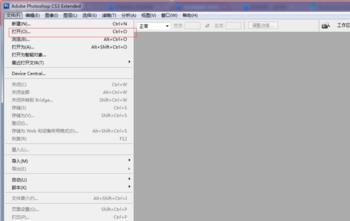
-
02
点击“打开”弹出的窗口,然后在电脑软硬盘中找到相关的图片,然后单击“打开”即可。(如下图)

-
03
把打开的图片放在合适的位置,然后点击工具箱中的“污点修复画笔工具”在弹出的窗口中点击”修补工具“,在图片中画个虚线框出来。(如下图)
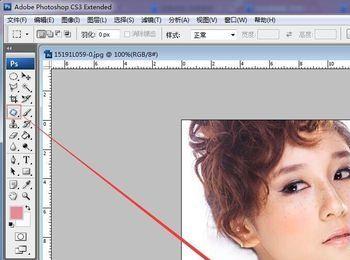
-
04
然后接着一边按键盘上的【ctrl++】放大图片,移动图片,一边移动虚线框在斑点的位置上。(如下图)
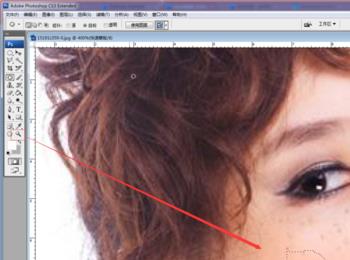
-
05
随着快捷键【ctrl++】或者【ctrl+-】移动图片,用修补工具画圈,在图片斑点上不停的移动,直到把斑点去掉为止。单击delete键,确认。一个漂亮的脸蛋就出来了。(如下图)

-
06
然后点击标题栏左上角的文件,在弹出的窗口中点击”存储为“点击打开,选择需要保存的类型,及文件名称。然后单击保存即可。(如下图)
